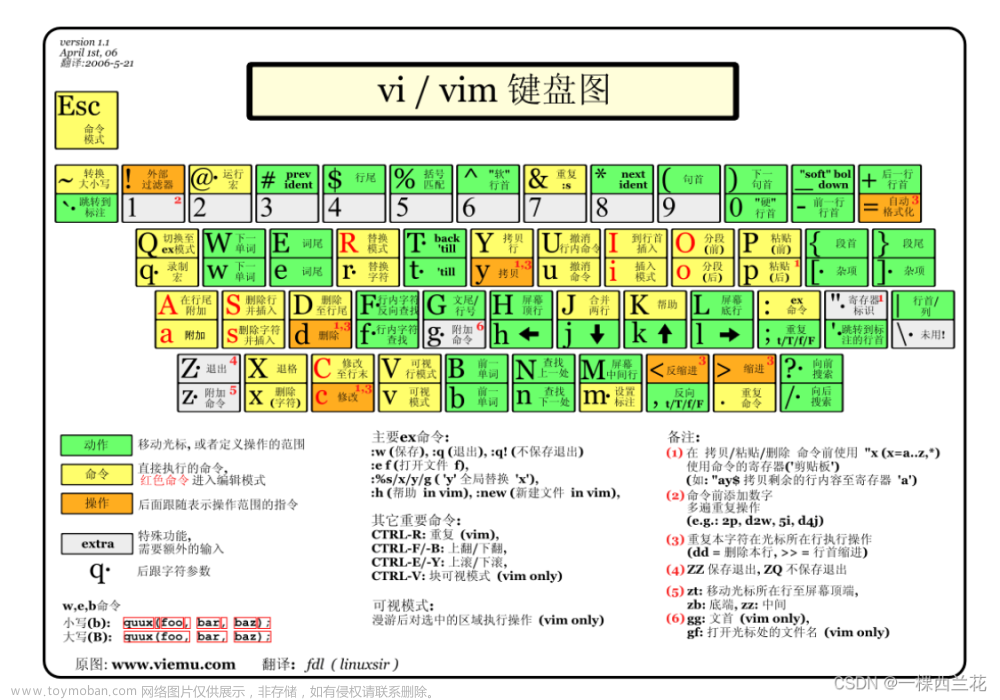一,什么是vim
Vim是从vi 发展出来的一个文本编辑器。代码补完、编译及错误跳转等方便编程的功能特别丰富,在程序员中被广泛使用。
二,vim的有几种工作模式及如何切换
2.1,命令模式:
启动vim编辑器后默认进入命令模式,该模式中主要完成如光标移动、字符串查找,以及删除、复制、粘贴文件内容等相关操作。
如果vim文件已存在,则直接打开。 如果文件不存在,则vim编辑器会自动在内存中创建一个新文件。进入指定文件内容的第N行 vim+10/opt/passwd 使用vim指令进入{定位到}/opt/目下passwd文件的第10行。如何进入命令模式:在Linux操作系统中,当我们使用vim命令直接打开某个文件时,默认进入的就是命令模式。如果我们处于其他模式(编辑模式、可视化模式以及末行模式)可以连续按两次Esc键也可以返回命令模式
2.2,插入模式/编辑模式:
在命令模式下按 i I a A 进入该模式,该模式中主要的操作就是录入文件内容,可以对文本文件正文进行修改、或者添加新的内容。处于输入模式时,vim编辑器的最后一行会出现“—插入 --”的状态提示信息。
2.3,末行模式:
该模式中可以设置vim编辑环境、保存文件、退出编辑器,以及对文件内容进行查找、替换等操作。
2.4,视图模式:
在命令模式中按 ctrl + v,ctrl + v(进入视图模式) ->j/k两个键上下选中区域->shift + i (也就是I)->输入//->ESC退出
2.4.1,可视化模式复制操作
第一步:在命令模式下,直接按小v,进入可视化模式
第二步:使用方向键↑ ↓ ← →选择要复制的内容,然后按y键
第三步:移动光标,停在需要粘贴的位置,按p键进行粘贴操作
2.4.2.为配置文件添加#多行注释(!)
第一步:按Esc退出到命令模式,按gg切换到第1行
第二步:然后按Ctrl+v进入到可视化区块模式(列模式)
第三步:在行首使用上下键选择需要注释的多行
第四步:按下键盘(大写)“I”键,进入插入模式(Shift + i)
第五步:输入#号注释符
第六步:输入完成后,连续按两次Esc即可完成添加多行注释的过程
2.4.3.为配置文件去除#多行注释(!)
第一步:按Esc退出到命令模式,按gg切换到第1行
第二步:然后按Ctrl+v进入可视化区块模式(列模式)
第三步:使用键盘上的方向键的上下选中需要移除的#号注释
第四步:直接按Delete键即可完成删除注释的操作
三,vim命令模式中常用指令
3.1命令模式下
定位行
| gg |
将光标跳转到第一行的行首处 |
| G | 将光标跳转到最后一行的行首处 |
| :xx为具体数字 | 任意位置定位到某一行,从命令模式回到末行模式 |
行的基本操作
| yy | 复制光标所在行 |
| p | 粘贴内容到光标所在行的下一行 |
| 10p | 复制10次内容到当前光标所在下一行 |
| dd | 删除光标所在行 |
| 10dd | 删除当前光标包括所在行开始往下的10行 |
行/字符的移动定位操作
| j | 移动当前光标到下一行 |
| k | 移动当前光标到上一行 |
| l | 移动当前光标到右边字符 |
| h | 移动当前光标到左边字符 |
| ^ | 行内,定位到行首处 |
| $ | 行内,定位到行尾处 |
光标移动
| 上键 | k |
| 下键 | j |
| 左键 | h |
| 右键 | l |
撤销和恢复 ----------------u
删除操作
| d^ | 删除光标所在处到行首的内容 |
| d$ | 删除光标所在处到行尾的内容 |
| dgg | 删除光标所在行到第一行的内容 |
| dG | 删除光标所在行到最后一行的内容 |
| x | 删除光标所在行的最后一个字符 |
查找操作
| / |
示例/hanyw |
字母n向下查找内容 |
| ? |
示例?hanyw |
字母n向上查找内容 |
| :s |
:s/<old>/<new>/g |
将当前行中的<old>替换为<new>。 |
| :%s |
:%s/<old>/<new>/g |
将整个文件中的<old>替换为<new> |
3.2插入模式
| i | 当前光标的插入位置,插入内容 |
| I | 从当前光标位置定位到行首第一个字符千插入内容 |
| a | 当前光标的字符之后插入内容 |
| A |
插入内容到行尾 |
o |
在本行之后新增一行,并进入插入模式 |
O
|
在本行之前新增一行,并进入插入模式 |
3.3,末行模式
执行命令 进入末行模式 :!linux回车可查看命令执行结果
保存内容到指定文件 :1,3 w /opt/test .txt 【1,末行模式 2,选择要保存的行区范围3,使用w选项将选中行的内容保存的指定位置】
编辑内容后退出:q!
编辑后保存退出 :wq :x ZZ
编辑后不保存 :q:q!
保存不退出 :w
强制保存退出 :wq! :x!
3.4视图模式
ctrl+v进入视图模式
shift+i进入编辑模式
:w 存盘
3.5分屏命令
:sp:水平分屏当前窗口。
:vsp:垂直分屏当前窗口。
Ctrl-w h:将光标移到左侧窗口。
Ctrl-w j:将光标移到下方窗口。
Ctrl-w k:将光标移到上方窗口。
Ctrl-w l:将光标移到右侧窗口。
Ctrl-w +:增加当前窗口的高度。文章来源:https://www.toymoban.com/news/detail-841094.html
Ctrl-w -:减小当前窗口的高度文章来源地址https://www.toymoban.com/news/detail-841094.html
文章篇幅稍长,看到这里也是挺有耐心的,VIM 的学习重在实践,需要经常复盘,时间久了,也就有了使用 VIM 的技能。文中提到的操作都是 VIM 常用的基本操作,VIM 还可以针对个人需求进行各种插件的安装,针对不同开发语言都有相应的插件支持,就到这里了,有兴趣的可以关注博主,博主会每天分享关于linux的干货的,结束 !!!
到了这里,关于linux ---vim的基本使用的文章就介绍完了。如果您还想了解更多内容,请在右上角搜索TOY模板网以前的文章或继续浏览下面的相关文章,希望大家以后多多支持TOY模板网!